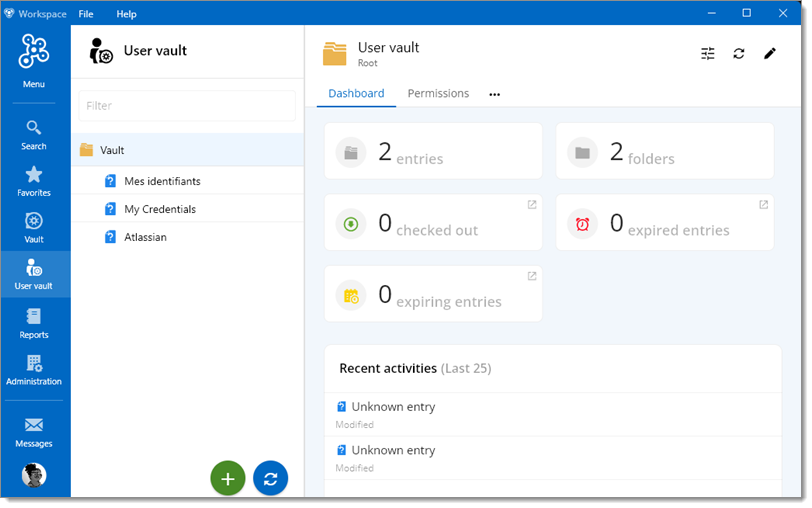Avant d'utiliser votre application, vous devrez compléter une configuration rapide qui implique de sélectionner vos produits Devolutions, de vous connecter à votre Compte Devolutions, et de configurer certains paramètres de sécurité.
Configuration de application de bureau Workspace
Suivre les étapes ci-dessous pour effectuer la configuration initiale de votre application de bureau Workspace avec Devolutions Hub Personal :
- Télécharger et installer application de bureau Workspace si ce n'est pas déjà fait.
- Après l'installation, dans la fenêtre Configuration de Workspace, cocher Devolutions Hub Personal, puis cliquer sur Démarrer la configuration.
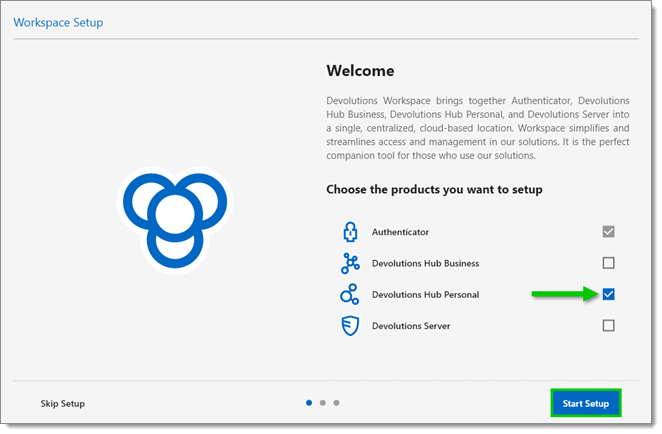
Configuration de Devolutions Hub Personal
Pendant la configuration, vous pouvez toujours cliquer sur Passer cette étape pour configurer ce paramètre spécifique plus tard.
- Si vous n'avez pas de compte Compte Devolutions, cliquer sur Créer un compte et suivre les étapes dans votre navigateur pour créer votre compte. Si vous avez déjà un compte, cliquer sur Connexion pour vous authentifier dans votre navigateur.
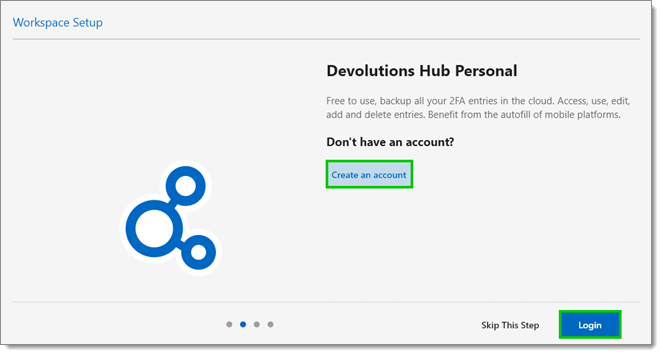
Compte Devolutions - De retour à la configuration de Workspace, choisir de sauvegarder ou non vos entrées sur Devolutions Hub Personal. Il est recommandé de sauvegarder vos entrées sur Devolutions Hub Personal car vous pourrez y accéder depuis n'importe quel appareil.
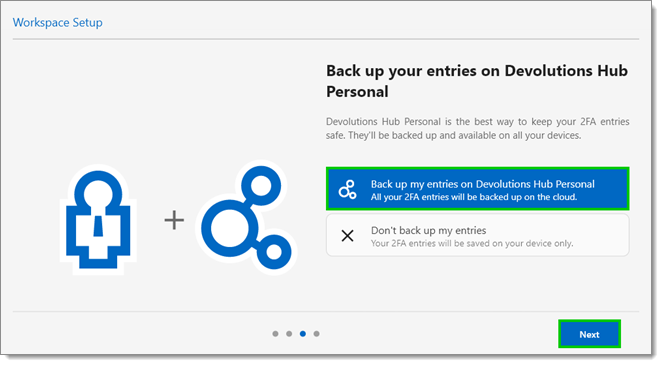
Sauvegarder les entrées sur Devolutions Hub Personal - Cliquer sur Suivant.
- Choisir d'utiliser un verrou biometrique (Windows Hello, Touch ID, etc.) ou un mot de passe maître.
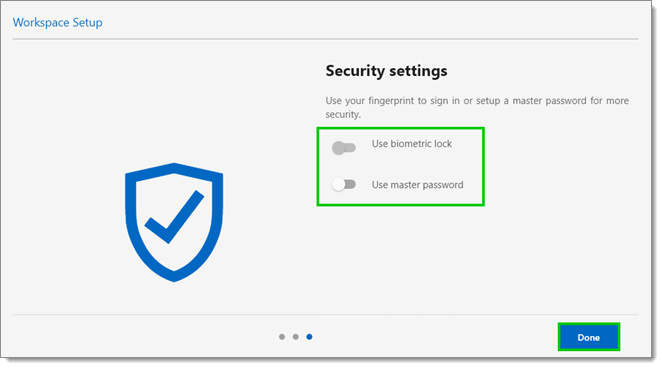
Paramètres de sécurité - Verrou biométrique : Votre appareil vous demandera de vous authentifier en utilisant cette méthode. Elle doit d'abord être configurée sur votre appareil pour fonctionner avec Workspace.
- Mot de passe maître : Workspace vous demandera de créer un mot de passe d'au moins 8 caractères.
- Cliquer sur Terminé pour finir la configuration initiale.
Ajouter un espace supplémentaire
Suivre les étapes ci-dessous pour ajouter un Devolutions Hub Personal supplémentaire dans application de bureau Workspace.
- Ouvrir application de bureau Workspace.
- Cliquer sur Ajouter un espace.
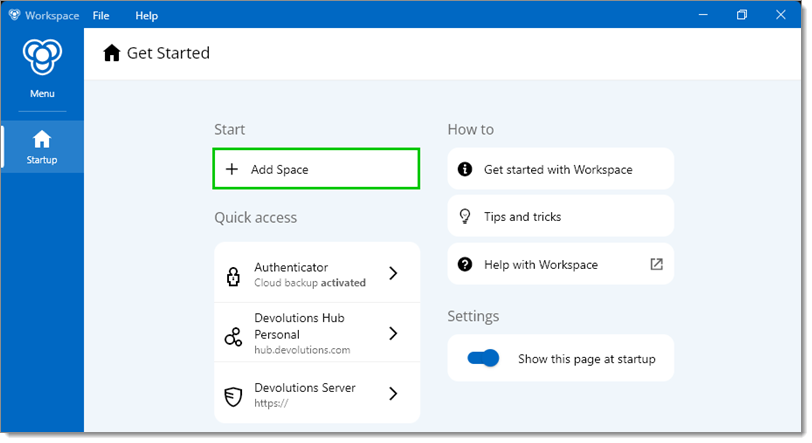
Cliquer sur Ajouter un espace - Sélectionner Devolutions Hub Personal.
- Cliquer sur OK.
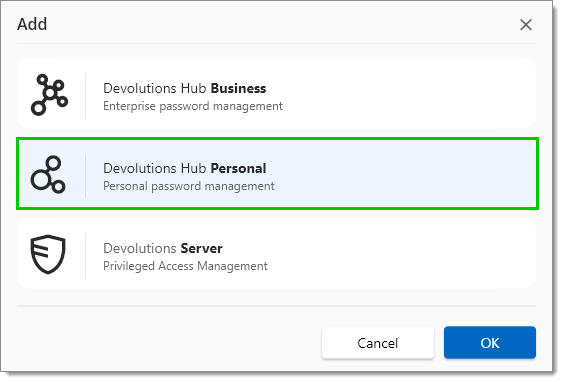
Sélectionner Devolutions Hub Personal. - Une fenêtre de connexion s'ouvre.
- Se connecter à votre compte Devolutions Hub Personal.
- Fermer la fenêtre de connexion et revenir à application de bureau Workspace.
Votre compte Devolutions Hub Personal est maintenant disponible dans application de bureau Workspace.